Когато се свържете с WiFi мрежа, идентифициратето от името си. Вкъщи вероятно вашият WiFi е наречен нещо общо, свързано с вашия интернет доставчик или може би с вашия рутер. Също така е известно, че можете да промените името на вашата WiFi мрежа, но няма конкретно поле за това в административния панел на вашия рутер. Това е така, защото опцията не се показва като „Име на мрежата“. Вместо това се нарича SSID или идентификатор на набор от услуги. Това е името на вашата WiFi мрежа.
WiFi мрежа е откриваема чрез своя SSID. Когато щракнете да се свържете с WiFi мрежа на вашия работен плот или докоснете опцията на вашия телефон, се появява списък на близките мрежи и това име е основно това, което сте задали под SSID за вашата мрежа. Може би сте забелязали, че понякога една и съща мрежа се появява повече от веднъж в списъка на наличните мрежи.

Множество мрежи със същото име
Множество мрежи със същото име не сабъг и това не е една и съща мрежа. Множество мрежи могат да имат един и същ SSID. Нищо не спира някой да назове мрежата си същата като вашата и единственото въздействие, което има, е, че не е лесно да се разграничи една мрежа от другата, когато някой се опитва да се свърже с нея. Освен всичко това, вашата WiFi парола, вашата честотна лента, историята на сърфирането ви и всичко останало е безопасно.
Когато потребител се опита да се свърже с WiFi мрежакойто има същия SSID като друг, ще бъдете подканени да въведете паролата. Само ако паролата съвпада с тази, зададена за SSID, ще им бъде позволено да се свърже с нея. Например никой не може да използва паролата за WiFi мрежа, която има същия SSID като вашия, за да се свърже към вашата мрежа.
Мислете за това така; живеете на улица, където всеки има зелена врата, т.е. същия SSID, но всяка врата се отключва със собствен уникален ключ, т.е.
Характеристики на SSID
SSID може да бъде с дължина 32 знака и това е такачувствителни. Например; MyWiFiNetwork и mywifinetwork не са едно и също нещо. Специални знаци не са разрешени в SSID, но можете да използвате интервал, ако искате. Това разбира се има значение само ако конфигурирате нещо. За потребителите, които искат да се свържат с мрежата, те трябва само да знаят името и паролата.
Промяна на SSID
Промяната на името на WiFi мрежата, т.е. нейният SSID е доста лесен, ако знаете как да получите достъп до административния панел на вашия рутер и имате идентификационни данни за него.
Не е възможно да се обясни къде можете да намеритенастройката в административния панел, защото тя ще бъде различна за всеки рутер, който има. Най-добре е, ако го Google. По принцип можете да го намерите в секцията Wireless в административния панел, но може да е на друго място. Сериозно, Google го.
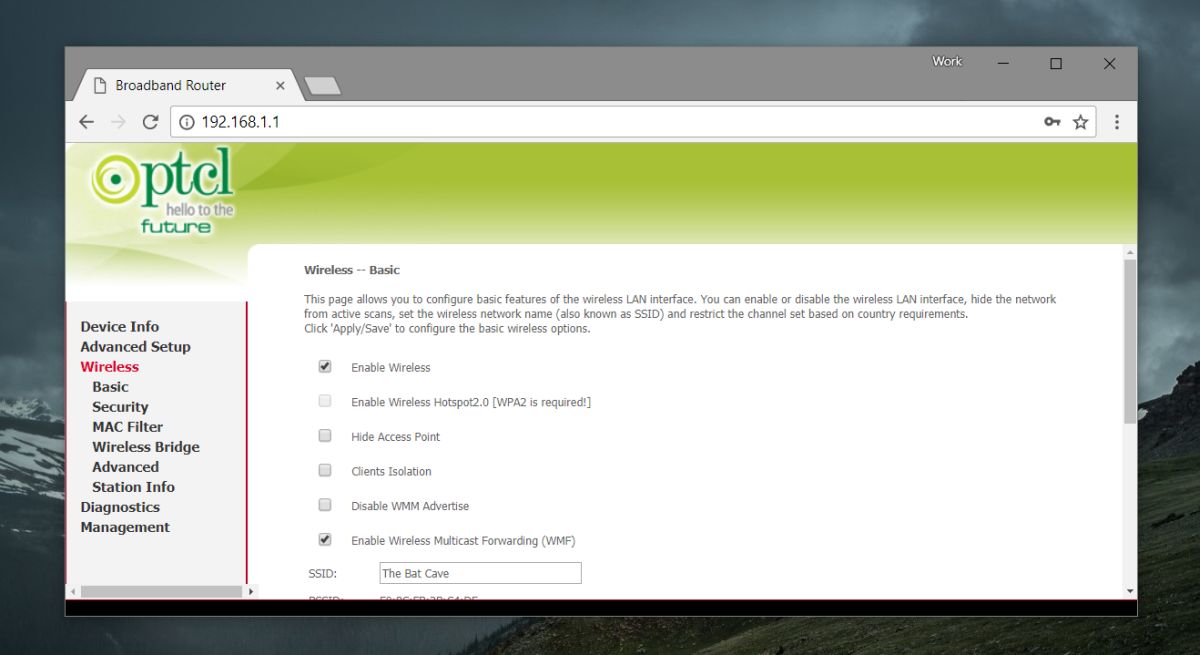
Няма принуда да промените WiFiиме на мрежата обаче, обикновено е добра идея да го направите. Ако често сте в редица други мрежи, които имат същото, по подразбиране име като вашата връзка, ще бъдете по-склонни да го промените така или иначе.
Трябва да споменем, че можете да скриете вашия SSID. Има опция за това в административния панел. Скриването на SSID често е толкова лесно, колкото проверката на квадратче, но свързването към мрежа със скрит SSID е малко по-различно.
Скрит SSID
Свързва се с WiFi мрежа със скрит SSID доста лесно.
Windows 10
Щракнете върху иконата WiFi в системната област. Ако има скрита мрежа в обхват, ще видите „Скрита мрежа“ в списъка на наличните мрежи. Щракнете върху него. Ще бъдете помолени да въведете името на мрежата и паролата. Това е редкият случай, в който трябва да знаете SSID и да имате предвид големи и малки букви и интервали.
Windows 7, 8 / 8.1 / 10
Освен това можете да се свържете със скрита мрежа и чрез Контролния панел. Отворете File Explorer и поставете следното в лентата за местоположение.
Control PanelNetwork and InternetNetwork and Sharing Center
Кликнете върху „Настройване на нова връзка или мрежа“ и в следващия прозорец, който се отваря, изберете Ръчно свързване с мрежа.
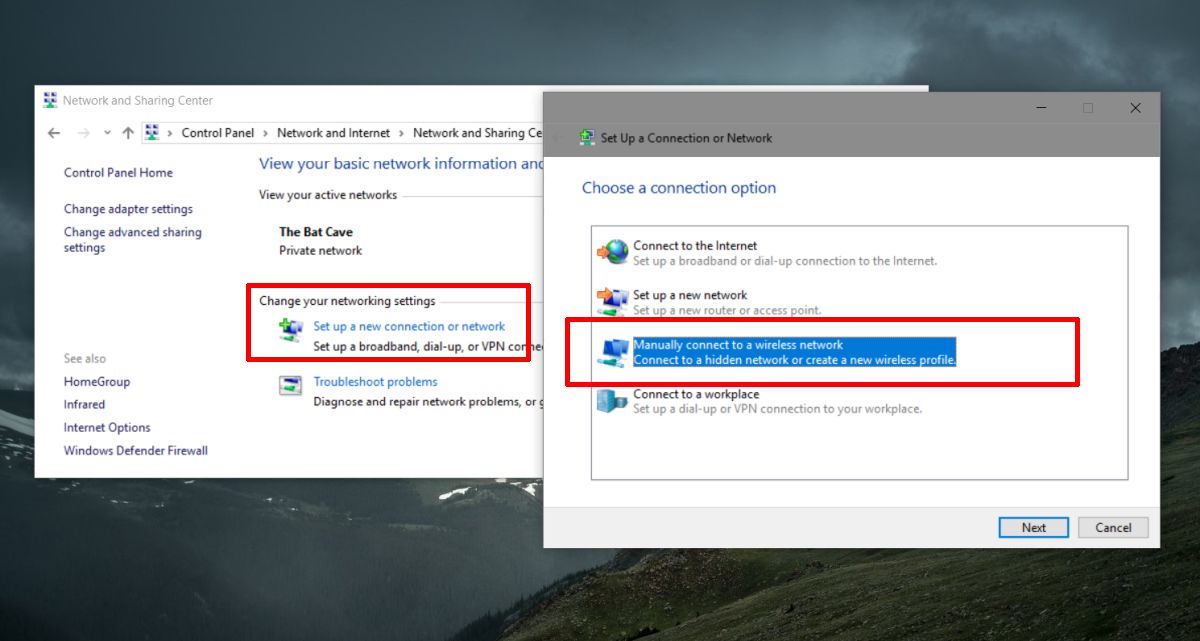
На следващия прозорец въведете името и паролата за мрежата и ще можете да се свържете с нея.
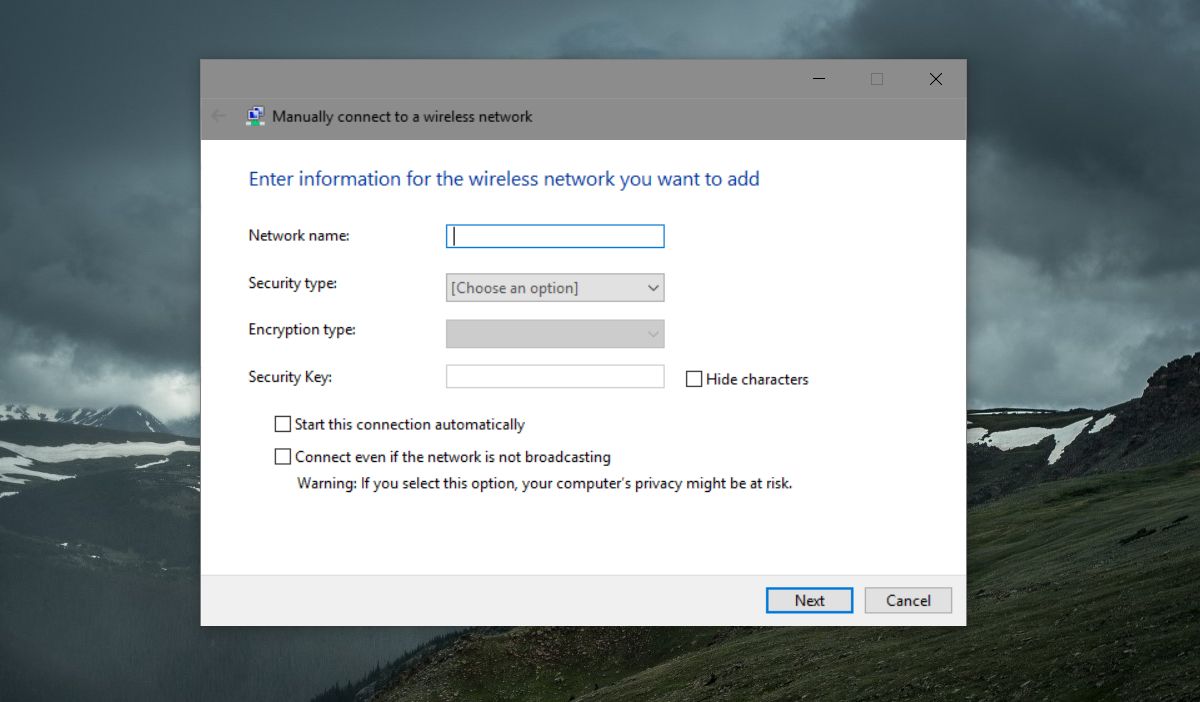
MacOS
В macOS е много по-лесно да се свържете към мрежа със скрит SSID. Кликнете върху иконата на WiFi в лентата с менюта и изберете опцията „Присъединете се към друга мрежа“.
Въведете името на мрежата и нейната парола в прозореца, който се отваря, и е добре да отидете.













Коментари